ハードドライブへのアクセスを回復し、ハードドライブを開けないエラーを修正する方法

この記事では、ハードドライブが故障した場合に、アクセスを回復する方法をご紹介します。さあ、一緒に進めていきましょう!
マウスはコンピューターを効率的に使用するのに役立ちます。しかし、何か問題が発生すると、デバイスは期待外れになり、イライラさせられます。
スクロール ホイールは 1990 年代半ばからマウスの機能として搭載されています。これは、オペレーティング システム、アプリケーション、ゲームと対話するための重要な機能です。しかし、マウス ホイールが故障して正しくスクロールしなくなった場合、どうすれば状況を改善できるでしょうか?
目次
驚くべきことに、マウスのスクロールの問題の大部分はほこりによって引き起こされます。
ローラーの周囲にほこりが溜まると、センサーに干渉して正確なスクロールができなくなります。しかし、良いニュースは、マウスのほこりを簡単に掃除できるということです。マウスを持ち上げて強く息を吹きかけるだけでほこりを取り除くことができます。ほとんどの場合、これでほこりが押し出され、マウスのスクロールが再びスムーズになります。
注: この作業には圧縮空気缶を使用できます。
上記の方法が機能しない場合は、問題はほこりではなく電源にある可能性があります。これは、有線 USB マウスの代わりにワイヤレス マウスを使用する場合に特に発生する可能性が高くなります。
バッテリーに正常に動作するのに十分な電力があることを確認するには、マウスを開いてバッテリーを取り外し、別のデバイスで試してください。また、可能であれば充電器でテストしてください。 30% 以上の充電状態のバッテリーは引き続き正常に動作しますが、できるだけ早くバッテリーを交換することを検討する必要があります。
完全に充電されたバッテリーまたは新しいバッテリーを入手したら、マウスをもう一度試してください。これまで発生していたスクロール エラーは、これで解消されるはずです。
場合によっては、Windows の設定が間違っていると、マウスのスクロールが一貫していない (一度にジャンプする行が多すぎたり、予想した行数だけスクロールしなかったりする) ことがあります。これらの設定はマウス ホイールの動作を制御し、好みに合わせて簡単に調整できます。アクセス方法は次のとおりです。
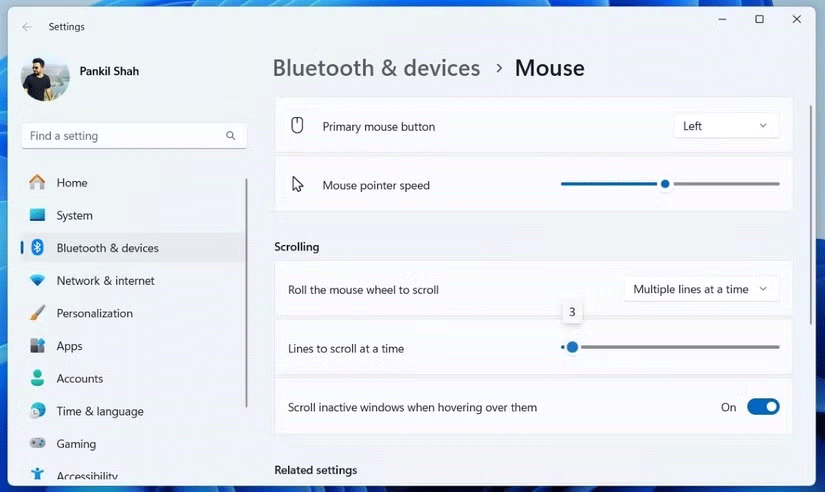
マウスのスクロール設定を調整した後、スクロールがぎくしゃくしたブラウザ、ワードプロセッサ、またはアプリケーションに戻ってテストします。スクロールがまだ途切れ途切れに感じる場合は、正しい結果を得るためにスライダーをさらに調整する必要があるかもしれません。
参照:必要に応じてWindows でマウス設定を変更する方法。
ワイヤレス USB マウスを使用している場合でも、有線デバイスを使用している場合でも、 PC またはラップトップのUSB ポートを交換すると、スクロールの問題が大きく改善されることがあります。
ほとんどのコンピュータにはUSB 2.0 ポートと USB 3.0ポートがあります。あるポート タイプから別のポート タイプに切り替えると、ここで大きな効果が得られます。また、 USB ハブを使用している場合は、可能であればそれを削除し、マウスまたはそのレシーバーをコンピューターに直接接続してください。
マウスホイールをもう一度試してください。再び機能するはずです。
デバイスドライバーが破損しているか、他のドライバーと競合している可能性があります。これらの問題は通常、ドライバーを更新することで解決されます。 Windows 10 を使用している場合は、次のように簡単に実行できます。
これがエラーの原因であった場合、マウス ホイールは正常に動作するはずです。
ブラウザやワードプロセッサなどの特定のアプリケーション、またはビデオ ゲームでのみ、マウス ホイールが誤動作することがあります。
アプリケーションに関係なく、マウス ドライバーを更新しても問題が改善されない場合は、問題のアプリケーションを更新することを検討してください。
アプリのアップデートはソフトウェアによって異なります。通常、 「バージョン情報」メニューに更新ページへのリンクがあり、ダウンロード リンクがない場合にソフトウェアを更新するのに役立ちます。ビデオゲームの場合、デジタル配信サービス (Steam など) を使用してソフトウェアを更新します。
Windows 10 ユーザーは、タブレット モードがマウス操作を妨げ、スクロール速度に影響する可能性があることに気付くかもしれません。
多くの場合、タブレット モードが実行中であることに気付かないこともあります (これはデスクトップ コンピューターやラップトップ コンピューターの機能ではありません)。Windows 10 のタブレットまたはデスクトップでタブレット モードをオフにするには:
スムーズなマウスホイールスクロールが再び機能するようになりました。
エラーの修正頑張ってください!
この記事では、ハードドライブが故障した場合に、アクセスを回復する方法をご紹介します。さあ、一緒に進めていきましょう!
一見すると、AirPodsは他の完全ワイヤレスイヤホンと何ら変わりません。しかし、あまり知られていないいくつかの機能が発見されたことで、すべてが変わりました。
Apple は、まったく新しいすりガラスデザイン、よりスマートなエクスペリエンス、おなじみのアプリの改善を伴うメジャーアップデートである iOS 26 を発表しました。
学生は学習のために特定のタイプのノートパソコンを必要とします。専攻分野で十分なパフォーマンスを発揮できるだけでなく、一日中持ち運べるほどコンパクトで軽量であることも重要です。
Windows 10 にプリンターを追加するのは簡単ですが、有線デバイスの場合のプロセスはワイヤレス デバイスの場合とは異なります。
ご存知の通り、RAMはコンピューターにとって非常に重要なハードウェア部品であり、データ処理のためのメモリとして機能し、ノートパソコンやPCの速度を決定づける要因です。以下の記事では、WebTech360がWindowsでソフトウェアを使ってRAMエラーをチェックする方法をいくつかご紹介します。
スマートテレビはまさに世界を席巻しています。数多くの優れた機能とインターネット接続により、テクノロジーはテレビの視聴方法を変えました。
冷蔵庫は家庭ではよく使われる家電製品です。冷蔵庫には通常 2 つの部屋があり、冷蔵室は広く、ユーザーが開けるたびに自動的に点灯するライトが付いていますが、冷凍室は狭く、ライトはありません。
Wi-Fi ネットワークは、ルーター、帯域幅、干渉以外にも多くの要因の影響を受けますが、ネットワークを強化する賢い方法がいくつかあります。
お使いの携帯電話で安定した iOS 16 に戻したい場合は、iOS 17 をアンインストールして iOS 17 から 16 にダウングレードするための基本ガイドを以下に示します。
ヨーグルトは素晴らしい食べ物です。ヨーグルトを毎日食べるのは良いことでしょうか?ヨーグルトを毎日食べると、身体はどう変わるのでしょうか?一緒に調べてみましょう!
この記事では、最も栄養価の高い米の種類と、どの米を選んだとしてもその健康効果を最大限に引き出す方法について説明します。
睡眠スケジュールと就寝時の習慣を確立し、目覚まし時計を変え、食生活を調整することは、よりよく眠り、朝時間通りに起きるのに役立つ対策の一部です。
レンタルして下さい! Landlord Sim は、iOS および Android 向けのシミュレーション モバイル ゲームです。あなたはアパートの大家としてプレイし、アパートの内装をアップグレードして入居者を受け入れる準備をしながら、アパートの賃貸を始めます。
Bathroom Tower Defense Roblox ゲーム コードを入手して、魅力的な報酬と引き換えましょう。これらは、より高いダメージを与えるタワーをアップグレードしたり、ロックを解除したりするのに役立ちます。













